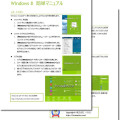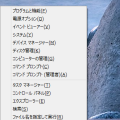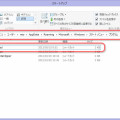07/ 25
パソコンのリフレッシュ。データはそのままでWindowsを初期状態に戻す(Widnows8)。
データを残してWindowsを初期化
新しいハードを接続したり、ソフトをインストールしたりすると、たまにお使いのシステムと相性が悪くてシステムが不安定になったり、エラーが出て動かなくなったりすることがあります。そんな時は復元ポイントを使ってシステムを以前の状態に戻すことができます。
ところが使っているうちに少しずつおかしくなっていったり(まぁ、気づかなかっただけってのもありますが)、システムの復元では戻せないほどのダメージを負ってしまうこともあります。
そんな時はWindowsを再インストールしてやれば買ったときの状態に戻せるのですが、せっかくのデータが消えてしまうのも困ります。でも大丈夫、Windows8ではPCのリフレッシュを使って、データはそのままにWindowsシステムだけを最初の状態に戻すことができるんです。
データファイルは全て保全されるのですが、Windows8は最初の状態に戻ってしまうので、ユーザーがインストールしたアプリは全部消えてしまいますからもう一度インストールし直す必要があります。また、それまでWindowsアップデートで提供されたシステムのアップデートも全て消えてしまうので、これらは全部アップデートしてやる必要があります。購入時にWindows8だったパソコンは8.1で使っていても8に戻ってしまうので、ストアでもう一度8.1のインストールをやり直します。
少しばかり面倒ではあるのですが、データはそのまま保全される上、まったくのゼロからのインストールとは違うので時間は短くて済みます。
使い方
画面の右端をスワイプする(タッチパネルの場合)か、『Windows』+『C』でチャームを表示します。【設定】→【PCの設定】と進み、一番下の【保守と管理】をクリックします。さらに【回復】をクリックするとこの画面になります。
それでもだめならパソコンの初期化
もしリフレッシュでも問題が解決しない場合はその下の『すべてを削除してWindowsを再インストールする』を選択します。今度は工場出荷状態に戻りますから、全てのデータが削除されます。この作業を行う場合はバックアップを取ってからにしてください。ただここまでくるとバックアップを取るのもままならないほどパソコンがおかしくなってしまっていることも少なくないので、そうならないためにも普段からこまめにバックアップは取りましょうね。